Introduzione
Registrati con Cloudflare, scegli il tipo di configurazione DNS e cambia i nameserver.
Come funziona Cloudflare?
Fondamentalmente, Cloudflare è una vasta rete di server che può migliorare la sicurezza, le prestazioni e l'affidabilità di qualsiasi cosa connessa a Internet. Cloudflare lo fa fungendo da proxy inverso per il tuo traffico Web. Tutte le richieste da e verso la tua origine fluiscono attraverso Cloudflare e man mano che queste richieste passano attraverso la nostra rete possiamo applicare varie regole e ottimizzazioni per migliorare sicurezza, prestazioni e affidabilità.
Vita di una richiesta
Il contenuto di un sito Web non risiede tecnicamente in un URL come www.example.com, ma piuttosto in un indirizzo IP come 192.0.2.1. Il processo di conversione di un URL in un indirizzo IP compatibile con la macchina, come una ricerca DNS.
Prima di registrarsi con Cloudflare, le ricerche DNS per l'URL della tua applicazione restituiscono l'indirizzo IP del tuo server di origine. Quando si utilizza Cloudflare con record DNS non proxy, le ricerche DNS per domini o sottodomini non proxy restituiscono anche l'indirizzo IP dell'origine. Un altro modo di pensare a questo concetto è che i visitatori si connettano direttamente con il tuo server di origine.
Con Cloudflare, che implica che il tuo dominio o sottodominio utilizza record DNS proxy, le ricerche DNS per l'URL della tua applicazione verranno risolte in IP Anycast Cloudflare invece della loro destinazione DNS originale. Pertanto, tutte le richieste destinate a nomi host proxy andranno prima a Cloudflare e quindi verranno inoltrate al server di origine.
Registrazione con Cloudflare
Per ottenere i vantaggi relativi a sicurezza, prestazioni ed affidabilità di Cloudflare, è necessario configurare Cloudflare sul tuo dominio.
- Crea il tuo account, accedi al dashboard, fai clic su Aggiungi sito nella barra di navigazione in altro, inserisci il dominio root del tuo sito Web (example.com), quindi fai clic su Aggiungi sito.
- Per il livello del tuo piano, seleziona inizialmente un piano gratuito in modo che possiamo iniziare l'upgrade.
- Cloudflare cercherà automaticamente i tuoi record DNS. Poiché non è garantito che questo trovi tutti i record DNS esistenti, rivedi attentamente i tuoi record, prestando particolare attenzione ai record del dominio root (example.com), ai record del dominio secondario (www.example.com o blog.example.com) e ai record di posta elettronica.
- Riduci al minimo di tempi di inattività seguendo la nostra guida alla risoluzione dei problemi. Se attivi il tuo dominio su Cloudflare senza impostare i record DNS corretti per il tuo dominio e sottodominio, i tuoi visitatori potrebbero ricevere un errore DNS_PROBE_FINISHED_NXDOMAIN.
- Se trovi dei record mancanti, aggiungili manualmente.
- A seconda della configurazione del tuo sito, potresti voler modificare lo stato del proxy per determinati record A, AAAA o CNAME.
- Fai clic su Continua, quindi su Fine, controlla i nameserver.
Consenti indirizzi IP di Cloudflare
Prima di raggiungere il server di origine, tutto il traffico ai record DNS con proxy passerà attraverso Cloudflare. Ciò significa che il tuo server di origine smetterà di ricevere traffico dagli indirizzi IP dei singoli visitatori e riceverà invece traffico dagli indirizzi IP di Cloudflare, che sono condivisi da tutti i nomi host proxy.
Questa configurazione può causare problemi se il server di origine blocca o limita le connessioni da indirizzi IP Cloudflare. Poiché tutto il traffico dei visitatori sembrerà provenire da indirizzi IP Cloudflare, il blocco accidentale di questi IP impedirà al traffico dei visitatori di raggiungere la tua applicazione.
Scegli il tipo di configurazione DNS
Completa la configurazione DNS in modo che il tuo dominio possa iniziare a utilizzare Cloudflare per la risoluzione DNS.
Sono disponibili due opzioni, come descritto nel nostro video di configurazione DNS, ma per motivi di sicurezza consigliamo una configurazione completa. Con questa opzione, utilizzi Cloudflare come provider DNS primario e gestisci i tuoi record DNS su Cloudflare.
Cambia i nameserver in Cloudflare
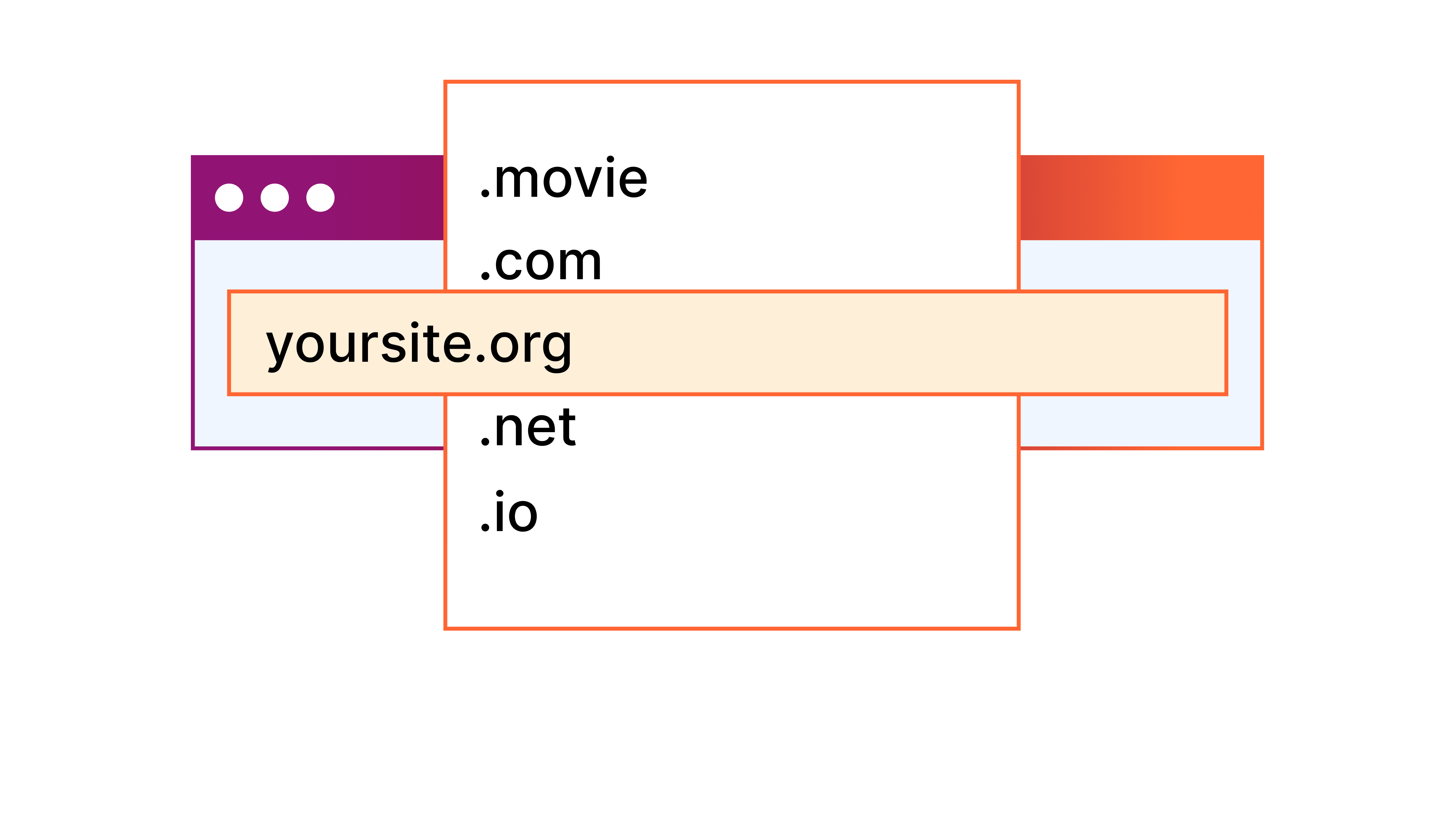
Dopo aver scelto una configurazione, ti verrà chiesto di cambiare i tuoi server di dominio in Cloudflare:
- Accedi al tuo account e trova il nome dei tuoi server dei nomi Cloudflare nella scheda Panoramica della dashboard.
- Determina chi è il tuo registrar di domini e accedi al tuo account registrar. Se non sei sicuro di chi sia il tuo registrar, cerca il tuo sito utilizzando uno strumento come WhoIs.net.
- Quindi, aggiorna i tuoi nameserver in Cloudflare. Contatta il centro di supporto del tuo registrar se non sei sicuro di come farlo. Segui la nostra procedura dettagliata qui.
- Il cambio dei nameserver può richiedere fino a 72 ore, riceverai un'email di conferma. Quando vedi il tuo stato cambiare da Stato: In attesa a Stato: Attivo, il tuo dominio verrà eseguito tramite Cloudflare.
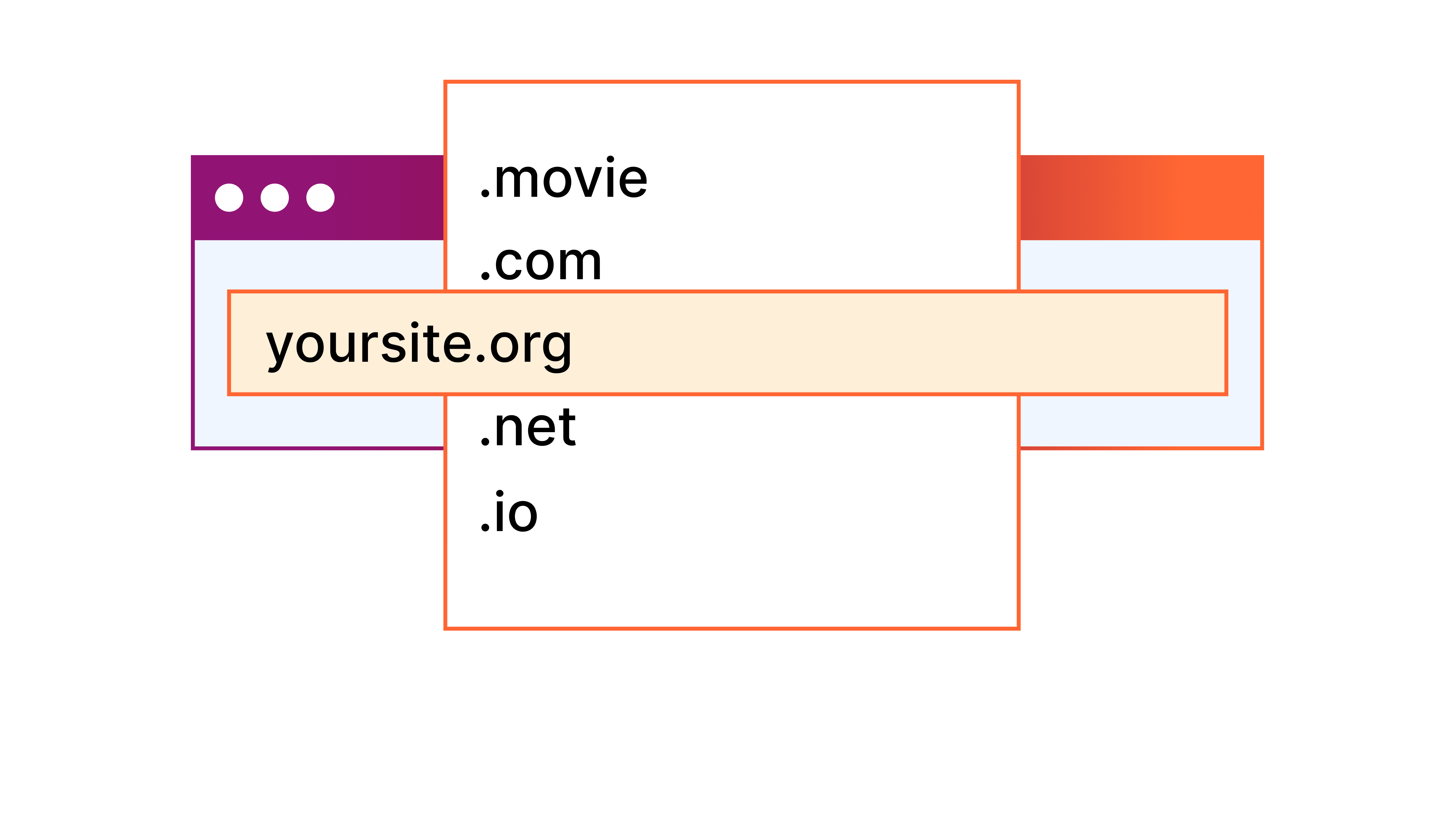
Congratulazioni per aver completato la configurazione iniziale. Assicurati di contattare il tuo rappresentante Cloudflare e fargli sapere che il tuo account è impostato in modo che possiamo aggiornare il tuo piano. Questo ti darà accesso a più prodotti e funzionalità.
Nel frattempo, guarda il nostro video su come eseguire un controllo dello stato di sicurezza dell'account Cloudflare. Questo ti aiuterà a ottenere il massimo dal tuo piano.